Uso de ExpressVPN en Linux: Descripción General y Rápida
Linux es un logro increíble de software de código abierto, pero todos estos usuarios saben lo difícil que puede ser que algunos programas funcionen. Esto se debe a que muchos de los desarrolladores han pasado por alto el sistema operativo y se han orientado a las redes se han utilizado como Windows y MacOS.
Afortunadamente, este no es el caso con ExpressVPN. A diferencia de algunos proveedores de VPN, ExpressVPN soporta Linux y tiene una sección extensa en sus páginas de soporte sobre la instalación del software en un sistema Linux. Para ayudarlo con esta tarea, hablaremos sobre por qué los usuarios de Linux pueden necesitar una VPN y luego le mostraremos instrucciones paso a paso sobre cómo instalar y usar ExpressVPN para Linux.
ExpressVPN – Oferta especial de Linux
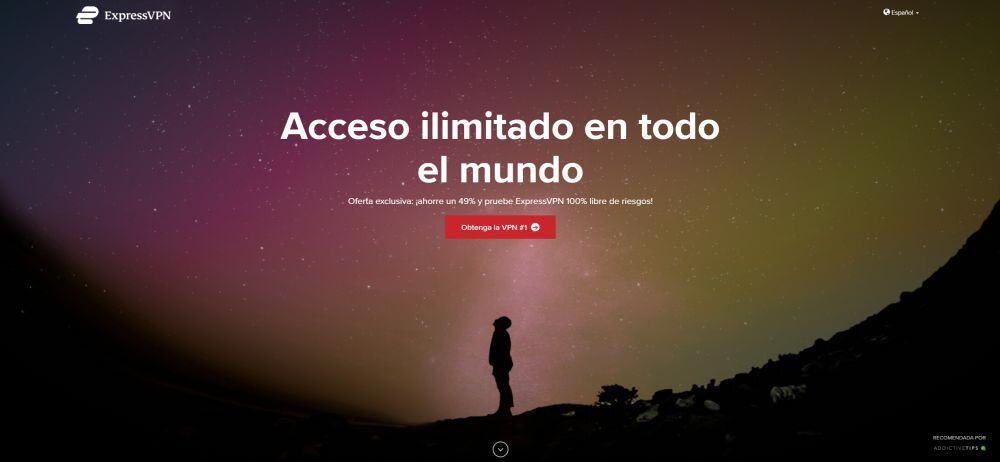
Si usted es un usuario de Linux y desea probar ExpressVPN, tenemos una oferta especial en suscripciones que querrá revisar:
ExpressVPN es una VPN que es popular entre los usuarios serios de internet gracias a su combinación de velocidad, seguridad y flexibilidad. Las conexiones disponibles son súper rápidas y son perfectas ya sea que estés navegando por la web, transmitiendo videos de alta definición o descargando archivos grandes. Las medidas de seguridad incluyen el uso esencial de un cifrado fuerte de 256 bits para evitar que los piratas informáticos descifren su cifrado y una política de no registro para que pueda estar seguro de que su privacidad estará protegida. También hay más funciones de seguridad disponibles, como un interruptor de emergencia, protección contra fugas de DNS y un verificador de direcciones IP.
La cantidad de servidores disponibles es enorme, con una red de más de 1500 servidores disponibles en 145 ubicaciones en 94 países diferentes. Esto significa que puede sortear fácilmente los bloqueos de regiones para ver contenido de otros países, como videos divertidos en Comedy Central en los EE. UU., Documentales educativos sobre BBC iPlayer en el Reino Unido y una gran cobertura deportiva de CBS en Canadá. El software de ExpressVPN no está disponible solo para Linux, ya que también se puede instalar Windows, Mac OS y Android, además de algunos televisores inteligentes y consolas de juegos. Y no te olvides de las extensiones de navegador para los navegadores Google Chrome, Mozilla Firefox y Apple Safari.
Pros
- Trabaja con US Netflix, iPlayer, Hulu y otros servicios
- Los servidores más rápidos que hemos probado
- Torrenting / P2P permitido
- Política estricta de no registro
- Soporte de chat 24/7.
Contras
- Opciones de configuración de usuarios avanzados.
¿Quieres saber más sobre ExpressVPN? Echa un vistazo a nuestra revisión completa de ExpressVPN.
¿Por qué los usuarios de Linux se benefician de una VPN?
Como usuario de Linux, puede sentirse bastante feliz con su situación de seguridad. Los usuarios de Linux son mucho menos vulnerables a los virus y malware que los usuarios de Windows o Mac, gracias a la opción de mejorar sus opciones de seguridad en Linux y al hecho de que es una plataforma menos utilizada, lo que la hace menos atractiva para los programadores de malware. En general, es menos probable que su máquina Linux sea hackeada que una máquina con Windows o un teléfono inteligente. Entonces puedes pensar que no necesitas una VPN.De hecho, pensamos, los usuarios de Linux todavía pueden beneficiarse de reforzar su seguridad con una VPN. Un gran problema es la privacidad en línea. No importa qué tan buena sea su protección contra virus, si se conecta en línea, sus actividades aún pueden ser rastreadas. Cuando se conecta a la red de Internet de su hogar es sorprendentemente fácil para su ISP ver qué sitios está visitando, qué archivos está descargando y si está utilizando descargas P2P como torrents. Los usuarios de Linux tienen la misma probabilidad de recibir amenazas legales debido al uso de torrents para material con derechos de autor como usuario de Windows o Mac.
Entonces, incluso si piensa que su sistema Linux es seguro, todavía necesita una VPN para proteger su privacidad cuando se conecta. Como los usuarios de Linux tienden a ser más expertos en tecnología que otros usuarios de sistemas operativos, de hecho, generalmente aprecian la necesidad de protección de la privacidad incluso más que la mayoría de las personas. Es por eso que el uso de VPN también es popular entre los usuarios de Linux.
ExpressVPN para Linux
ExpressVPN es una de las VPN más populares gracias a su gran seguridad y conexiones súper rápidas. También son conocidos por admitir una amplia gama de plataformas, y esto incluye el soporte para Linux. Si no está seguro de dónde comenzar a configurar ExpressVPN en Linux, puede encontrar información en las páginas de soporte de ExpressVPN.
Hay dos formas de instalar ExpressVPN en Linux. El primer método es usar la aplicación Linux que está disponible en ExpressVPN y que funciona en sistemas que ejecutan Ubuntu, Debian, Fedora y CentOS. El otro método es configurar su conexión VPN usando OpenVPN, que es menos conveniente que usar la aplicación pero tiene la ventaja de trabajar en casi todas las distribuciones. Le daremos instrucciones completas para la instalación utilizando estos dos métodos a continuación:
Instrucciones para configurar ExpressVPN en Linux usando la aplicación
La forma más fácil de obtener ExpressVPN en Linux es usar la aplicación Linux. La aplicación basada en la línea de comandos es liviana y facilita ver la lista de servidores disponibles y conectarse al servidor que desee. Hay instaladores específicos para la aplicación disponibles para Ubuntu, Fedora y Raspbian. Necesitará saber si su sistema operativo es de 32 o 64 bits antes de comenzar.
Ahora comenzaremos con la descarga de la aplicación y la instalaremos:
- Comience abriendo su navegador web y navegue a https://www.expressvpn.com/users/sign_in
- Inicie sesión con el nombre de usuario y la contraseña que utilizó cuando se inscribió en ExpressVPN
- En la página Mi cuenta, busque en la pestaña Panel de control. Si estás en otro sistema operativo, como Windows, verás un botón que dice Descargar para Windows. Pero necesitamos algo más, así que busque un botón que diga Configurar en más dispositivos
- Ahora se abrirá la página de descarga, en https://www.expressvpn.com/setup
- En esta página verá su Código de activación en el cuadro azul (está en blanco en nuestra imagen por razones de seguridad, pero su código debería estar allí). Toma nota del código ya que lo necesitarás más tarde
- Desplácese hacia abajo en la página hasta que encuentre la opción Linux en el menú de la izquierda. Haga clic en este
- Ahora verá un menú desplegable con las opciones para instalar ExpressVPN. Elija entre las opciones: Ubuntu 32 bit, Ubuntu 64 bit, Fedora 32 bit, Fedora 64 bit y Raspbian 32 bit
- Haga clic en el botón Descargar para comenzar a descargar el archivo .deb
- Ahora podemos continuar con la instalación de la línea de comandos para la aplicación. Abra la terminal
- Navegue a la carpeta donde guardó el archivo de instalación
- Una vez que esté dentro de la carpeta correcta, ejecute el comando para instalar el archivo. En Ubuntu, Mint y Debian, sudo dpkg -i [nombre de archivo del instalador], mientras que en Fedora o Cent OS, sudo yum install [nombre de archivo del instalador]
- Verás un mensaje en el terminal que indica que el archivo .deb se está descomprimiendo y la aplicación se está instalando.
- Una vez que esto esté completo, necesitas activar la aplicación. Para ello, abre un nuevo terminal.
- Ahora ejecute el siguiente comando: expressvpn active y luego pegue el código de activación que guardó anteriormente
- Verás una opción para compartir informes de fallos. Pulsa Y para sí o N para no
- Ahora su aplicación está activada, sus preferencias están configuradas y está listo para usar la aplicación
Usando la aplicación ExpressVPN
Ahora que la aplicación ExpressVPN está instalada, aquí se explica cómo usarla para conectarse a un servidor:
- Vaya a su terminal y ejecute el siguiente comando: expressvpn connect
- Este comando lo conecta automáticamente a su último servidor conectado anteriormente. Si esta es la primera vez que ejecuta el comando, la aplicación se conectará automáticamente a un servidor recomendado
- Verá un mensaje que confirma que ExpressVPN está conectado
- También puede escribir el estado de Expressvpn para ver información sobre el estado de su conexión
- Una vez que esté conectado, puede navegar por Internet libremente, sabiendo que su VPN lo mantiene seguro.
Si desea desconectarse de un servidor, haga lo siguiente:
- Vaya a su terminal y ejecute el comando: expressvpn disconnect
- Esto te desconectará del servidor.
- Verá una notificación de que la VPN se ha desconectado.
Para conectarse a un servidor diferente, por ejemplo, para conectarse a un servidor en un país en particular, siga estas instrucciones:
- Vaya a su terminal y ejecute el comando expressvpn list
- Esto le mostrará una lista de servidores disponibles a los que puede conectarse. Una característica llamada ubicación inteligente seleccionará el servidor óptimo para usted, y esto aparece en la parte superior de la lista
- Elija el servidor que desee, luego ejecute uno de los comandos: expressvpn connect [LOCATION] o expressvpn connect [ALIAS]. Por ejemplo, para conectarse a Londres, puede usar expressvpn connect “UK – London” o expressvpn connect uklo
- Verás una notificación una vez que estés conectado al nuevo servidor.
Por último, puede ser útil utilizar la función de ubicación inteligente. Esto selecciona un servidor que está cerca de usted y que es rápido para la mejor conexión posible. Aquí está cómo usar eso:
- Vaya a su terminal y ejecute el comando: expressvpn connect smart
- Esto lo conecta rápidamente a un servidor adecuado que no requiere más entrada
- Verás una notificación de que estás conectado.
Para obtener más comandos para usar en la aplicación de Linux, consulte la página de ayuda de ExpressVPN aquí.
Instrucciones para configurar y usar ExpressVPN en Linux usando el terminal
Si no tiene una versión de Linux que sea compatible con la aplicación de Linux, aún puede conectarse a ExpressVPN utilizando el protocolo OpenVPN. No es tan conveniente como usar la aplicación, pero este método debería funcionar en prácticamente cualquier versión de Linux. Aquí se explica cómo usar los archivos OpenVPN para configurar ExpressVPN en Linux:
- Use su navegador web para navegar a https://www.expressvpn.com/users/sign_in
- Inicie sesión con el nombre de usuario y la contraseña que utilizó cuando se inscribió en ExpressVPN
- Vaya a la página Mi cuenta, luego busque en la pestaña Panel de control. Si estás en otro sistema operativo como Windows, verás un botón que dice Descargar para Windows. Pero queremos ir a la página de descargas en su lugar, así que busque un botón que dice Configurar en más dispositivos
- Al hacer clic en esto, se abrirá la página de descargas en https://www.expressvpn.com/setup
- En esta página verá su Código de activación en el cuadro azul (está en blanco en nuestra imagen por razones de seguridad, pero su código debería estar allí). Tome nota del código ya que lo necesitarás más tarde
- Desplácese hacia abajo en la página hasta que encuentre la opción Configuración manual en el menú de la izquierda. Haga clic en este
- Haga clic en OpenVPN en la sección principal
- Verá un nombre de usuario y contraseña (oculto aquí por razones de seguridad). Toma nota de esta información.
- A continuación verá las opciones para los archivos de configuración organizados por región. Seleccione el servidor al que desea que se conecte su enrutador. Por ejemplo, queremos conectarnos al servidor en Londres, por lo que hacemos clic en Europa y luego en Reino Unido – Londres
- Esto iniciará una descarga de un archivo .ovpn. Guarde este archivo en un lugar conveniente, como su escritorio
- Ahora necesitamos instalar OpenVPN y configurarlo usando el archivo .ovpn que acabamos de guardar. Los comandos exactos que necesita para hacer esto diferirán entre las distribuciones, por lo que supondremos que está trabajando en la última versión de Ubuntu para el resto de esta guía. Para obtener comandos alternativos para otras distribuciones, visite la página de soporte de ExpressVPN aquí
- Para instalar OpenVPN, abra un terminal e ingrese sudo apt-get install -y openvpn
- Ahora para configurar OpenVPN escribimos el siguiente comando: sudo openvpn –up / etc / openvpn / update-resolv-conf –down / etc / openvpn / update-resolv-conf –script-security 2 –config
- Ahora puede usar el archivo .ovpn que descargó anteriormente. Arrastre y suelte el archivo .ovpn en el terminal para capturar la ruta
- Con la ruta cargada, ahora puede conectarse al servidor. Simplemente presione Enter una vez que se haya cargado la ruta y se conectará al servidor que seleccionó anteriormente. Esto tomará solo un segundo y verá la línea Secuencia de inicialización completada una vez que haya terminado.
- Debe mantener abierta esta ventana de terminal para mantener activa la conexión VPN. Puede minimizar la ventana de la terminal, simplemente no la cierre o terminará la conexión VPN.
Un problema con este método es que solo le permite conectarse a un servidor: el servidor que eligió en el paso 9. Sin embargo, puede regresar y descargar muchos archivos .ovpn para todos los diferentes servidores que desea poder conectar. a. Mantenga estos archivos en un lugar seguro, entonces simplemente puede arrastrar y soltar el archivo que necesita cada vez para conectarse a ese servidor en particular.
Una alternativa: instale una extensión de navegador para administrar fácilmente su conexión VPN
Hay otro método que puede usar en lugar de o así como estos métodos. Los métodos anteriores asegurarán que todos los datos que salgan de su dispositivo estarán encriptados, ya sea de navegación web, descargas P2P, mensajería instantánea o cualquier otra cosa. Pero si solo le preocupa anonimizar su tráfico web, entonces puede usar una VPN para su navegador web.
Aunque esto le brinda una protección menos completa que usar la VPN completa para cifrar todo su tráfico, la ventaja es que las extensiones del navegador son increíblemente fáciles de instalar. ExpressVPN tiene extensiones de navegador disponibles para Google Chrome y Mozilla Firefox, dos de los navegadores más populares en la plataforma Linux.
Una vez que haya instalado la extensión ExpressVPN para Firefox o para Chrome, puede elegir rápidamente un servidor, conectarse y desconectarse de su VPN desde su navegador. También hay una opción para que la función de ubicación inteligente se conecte al servidor más rápido y más cercano, o puede elegir su propio servidor por ubicación. Una de las características que deseará habilitar es la opción de conectarse automáticamente al último servidor utilizado cada vez que abra Firefox, por lo que no enviará accidentalmente datos sin cifrar antes de que se inicie la VPN.
Conclusión
A pesar de que los sistemas Linux son generalmente más seguros frente a virus y malware que los sistemas que ejecutan Windows o MacOS, es una buena idea que los usuarios de Linux consideren sus necesidades de privacidad y seguridad. Los usuarios de Linux son tan vulnerables al seguimiento de su actividad en Internet como todos los demás si no están utilizando una VPN para ocultar su dirección IP y cifrar sus datos. Es por eso que recomendamos que los usuarios de Linux también obtengan una VPN.
Desafortunadamente, no todos los proveedores de VPN son compatibles con Linux, pero afortunadamente el prestigioso ExpressVPN ofrece soporte para Linux. Hay dos métodos disponibles para obtener ExpressVPN en Linux: a través de la aplicación de Linux o mediante el uso de archivos OpenVPN. Si su distribución es compatible, le recomendamos que utilice la aplicación Linux, ya que tiene las mejores funciones. Pero si tiene otra distribución, no se preocupe, ya que la opción OpenVPN puede usarse para proteger casi cualquier máquina Linux y mantenerlo seguro en línea.
Si eres usuario de Linux, ¿tienes una VPN? ¿Has probado ExpressVPN en Linux y cómo fue tu experiencia? Háganoslo saber en los comentarios a continuación.
Por ejemplo, si necesitas una VPN por un período de tiempo breve cuando viajas, puedes obtener nuestra mejor VPN de modo gratuito. ExpressVPN incluye una garantía de devolución de dinero de 30 días. Tendrás que pagar por la suscripción, eso es un hecho, pero te permitirá el acceso total durante 30 días y luego podrás cancelarla para obtener un reembolso completo. La política de cancelación es rápida y sin preguntas, haciendo honor a su nombre.
